
Existen muchos tutoriales sobre cómo hacer un buen marco de fotos digital con una Raspberry Pi. Lamentablemente, la Raspberry Pi no es compatible con resoluciones 4K. El ODROID-C2 puede manejar fácilmente resoluciones 4K, pero ninguno de estos tutoriales de Raspberry Pi funcionan para la unidad C2. Me llevó más de 30 horas llegar a donde estoy hoy. Si quieres puedes comprar uno en Memento (mementosmartframe.com) por 900$ de 35 pulgadas 4K, o un televisor Samsung por alrededor de 1300$.

Deseaba tener un bonito póster o una pantalla retroiluminada, pero éstas suelen ser muy costosas y solo pueden mostrar una foto al mismo tiempo. Tras una corta espera, observé que había disponible un televisor 4K de 55 pulgadas en Walmart por 260$. Añadí 26$ para la garantía de 3 años y los impuestos, el coste final ascendió a 306$.

Logre pescar un cable del calibre 12 Romex de una toma de corriente cercana. ¡Asegúrate de apagar la electricidad antes de realizar esta tarea! Hay tutoriales muy detallados disponibles en YouTube para instalar una toma de luz. De hecho, olvidé tomar fotos y videos mientras instalaba la mía. ¡Lo siento!
Reúne todos los materiales que necesitarás
- TV 4K de 55 pulgadas de Walmart, 260$ a 30 de abril de 2018.
- ODROID-C2 con adaptador de corriente en forma de cilindro, 65$ con envío de 4 días en EE. UU. No use el cable micro USB para la alimentación, no es lo suficientemente bueno. Compré mi unidad y cable de alimentación en Ameridroid.com.
- Cable HDMI de alta velocidad de Monoprice.com, 5$. Certificado para trabajar con 4K 60hz y con escala cromática 4:4:4.
- Unidad flash de 32GB para guardar fotos, 15$.
- Tarjeta microSD de 8GB, 4$.
- Combo teclado y USB Wireless, 30$.
- Adaptador WiFi USB opcional, 10$.
Todos los precios están sujetos a cambios. Mis costes fueron en realidad más bajos porque disponía de algunos elementos a mano procedentes de otros proyectos.

Instala Ubuntu mate de https://wiki.odroid.com/odroid-c2/os_images/ubuntu/v2.4. Graba la imagen ISO descargada en la tarjeta microSD usando la herramienta Win32disk. Inserta tu tarjeta microSD en el ODROID-C2. Conecta el cable HDMI desde C2 al televisor. Enciéndelo y asegúrate de que todos los elementos estén conectados al ODROID-C2. Puedes omitir la conexión de la unidad USB y del adaptador Wifi USB por ahora. Deja que Ubuntu se inicie y finalice el proceso. Una vez hecho, te pedirá que inicie sesión.
User ID: odroid Password: odroid
Activa el inicio de sesión automático para que no tenga que iniciar sesión manualmente cada vez que enciendas el C2. Dirígete al menú Applications/System Tools/Mate Terminal y escribe:
$ sudo nano /usr/share/lightdm/lightdm.conf.d/60-lightdm-gtk-greeter.confSi te solicita una contraseña, escriba "odroid". Escribe la línea de inicio de sesión automático. El archivo final debería verse así:
[Seat:*] greeter-session=lightdm-gtk-greeter autologin-user=odroidPresiona CTRL + X para salir, o “Y” para guardar el archivo. Instala FEH para ver fotos. En la misma ventana de terminal, escribe los siguientes comandos, presionando “Y” para confirmar, si te pregunta:
$ sudo apt-get install fehMis fotos están editadas con una resolución 4K a 3840 x 2160 píxeles. Copia tus fotos en una unidad USB y conéctala al ODROID-C2. Usa tu ratón para navegar al directorio /home/odroid y haz clic derecho para crear un documento vacío. Yo lo llamé pixx.sh, pero puedes ponerle el nombre que quieras. Abre pixx.sh y añade lo siguiente dentro:
$ sleep 15 $ feh --quiet --fullscreen --borderless --hide-pointer --randomize --slideshow-delay 30 /media/odroid/38C1-602E/*El nombre de tu unidad USB será diferente al mío. En mi caso, la unidad se llama "38C1-602E". Para localizar el nombre de tu USB, simplemente navega a media/odroid y lo verás. Cambia el valor de retardo de la presentación de diapositivas de 30 segundos a lo que quieras. Guarda el archivo y ciérralo. Haz clic derecho en pixx.sh para ver sus propiedades. Hazlo "executable" con una de las opciones.
Añade pixx.sh al menú de inicio automático. Dirígete al menú System/Preferences/Personal/Startup Applications y haz clic en Add.
- Name=slideshow
- Command=(Selecciona el archivo pixx.sh desde donde lo tengas guardado)
- Comment= slideshow autostart, haz clic en Add y salte
Desactiva el protector de pantalla dirigiéndote a System/Control Center y eligiendo Look and Feel, luego ScreenSaver. Desactiva "Activate Screensaver" y cualquier otra cosa que pueda activar el modo reposo. He olvidado todos los parámetros, aunque todos están aquí. Vuelve a la ventana del terminal y escribe:
$ sudo rebootEsto reiniciará el C2. Una vez reiniciado, deberías iniciar sesión automáticamente, espera 15 segundos y luego empezará a mostrar las fotos almacenadas en la unidad USB. Presione ESC en tu teclado para salir de FEH si lo necesitas. Yo dejo el mío ejecutándose todo el tiempo. Solo apago el televisor si lo necesito.
Pasos opcionales
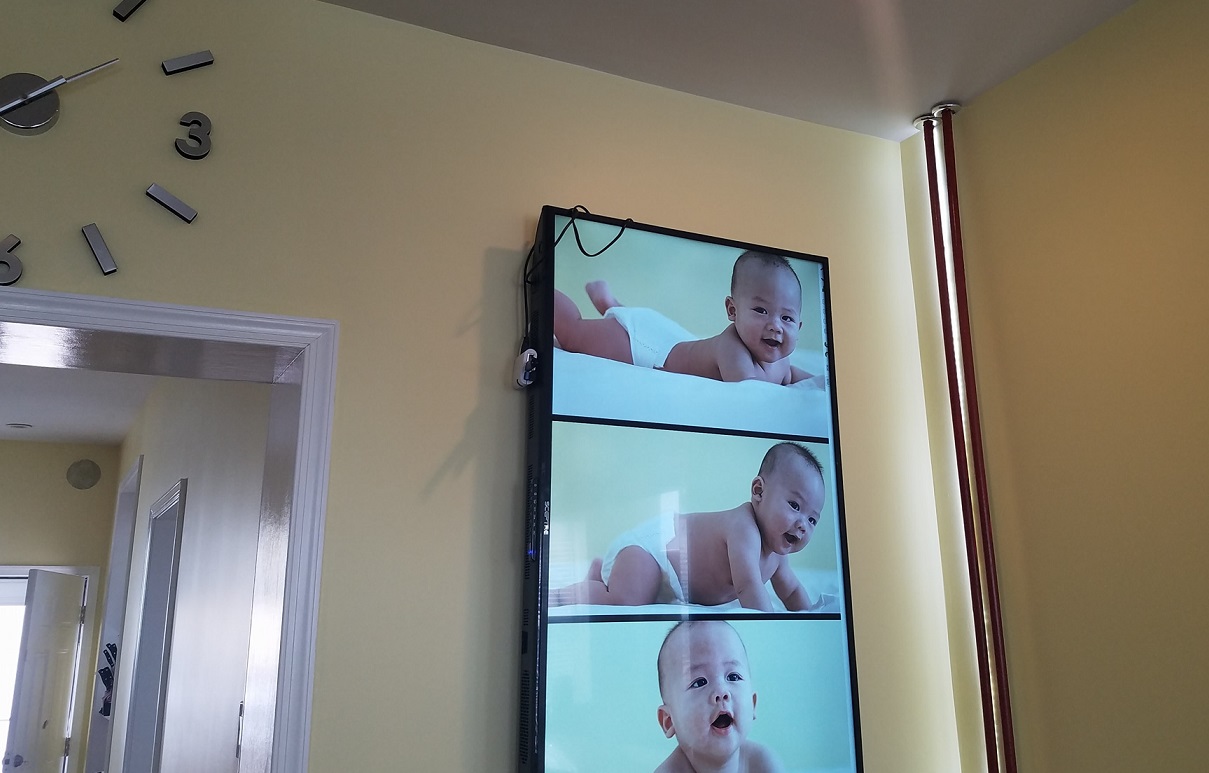
Añade más fotos a la unidad flash USB copiando y pegando en la unidad USB manualmente o a través de FTP. Para cargar via FTP y así no tener que desconectar físicamente la unidad USB, asegúrate de que el adaptador USB WiFi esté enchufado. Ve a la esquina superior derecha del menú de Ubuntu y conéctate a tu red WiFi.
Descargue FileZilla y conéctate al ODROID a través del protocolo SFTP, no por el protocolo FTP. Introduce la dirección IP de tu C2 en el campo host:
user: odroid password: odroid login type: normal
Sube los nuevos archivos a tu dispositivo media/odroid/usb y reinicia C2 para que FEH pueda cargar las nuevas fotos en la memoria. Para girar la pantalla de visualización a modo vertical, ve al terminal y escribe:
$ sudo nano /etc/X11/xorg.confAñade dentro esta línea:
Option "Rotate" "CCW"De modo que el resultado final se verá así:
Section "Device" Identifier "Mali FBDEV" Driver "fbturbo" Option "fbdev" "/dev/fb0" Option "Rotate" "CCW" Option "SwapbuffersWait" "true" EndSectionSalte y guarda, luego reinicia el ordenador:
$ sudo rebootUna vez que el televisor se haya iniciado nuevamente, la pantalla debería girarse al modo vertical.
Solución de problemas
- Ubuntu se reinicia solo No hay suficiente potencia. No enciendas la unidad C2 a través del puerto micro USB. Enciende la unidad C2 a través del enchufe en forma de cilindro que vende Ameridroid.com por unos 7$. Me lleve al menos 20 horas localizar donde estaba el problema.
- La TV muestra una pantalla en blanco o no tiene señal Prueba con otro cable HDMI o prueba con otro cable de alimentación para el C2.
- La TV no muestra señal ¿Desactivaste el modo reposo o el protector de pantalla en Ubuntu?
Para comentarios, preguntas y sugerencias, visita el post original en http://www.instructables.com/id/55inches-4K-Digital-Photo-Frame-Display/.

Be the first to comment